上面章節中所介紹的Work
Flow流程中,不管是Web或Windows每個用戶必須透過登入系統之後才能夠了解到有哪些待辦事項是正在等待該User的處理,這一節我們將為大家介紹Email發送處理的功能,此功能能夠大幅度的提高工作的時效性,可以自己設定哪些作業活動(Activity)須以即時Email發送的方式來告知該活動的User所要處理的待辦事項。下面我們一起來看一下Email發送處理的設
計方法。
Step1>在FLDesigner.EXE的Workflow Designer中打開 Customers.Xoml這個流程圖,如下:

接著,分別找到主管審核與指定服務窗口兩個Activity,並將這兩個Activity的SendEmail設定為True,代表在此活動送出的同時,將發送Email給本個活動的對象(找到角色再找到該User)。其中,發送的目的Email為EEPManager中每個User設置的電子郵件地址。
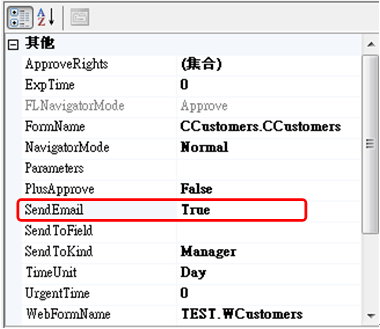
Step2>打開EEPManager,進入Security後在USERS中分別設定005 (ACER)與007 (TOBY)的電子郵件的值。
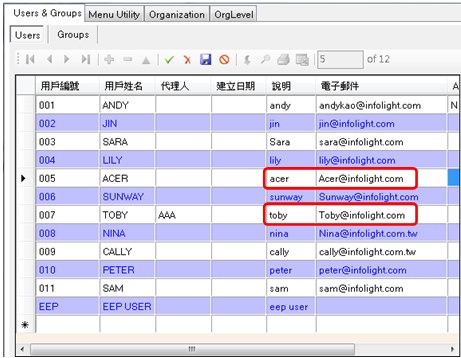
Step3>在開始操作之前,必須先對NetServer上的Work Flow Config進行設定,具體指派發送告知Mail的STMP伺服器,以及Mail的Title、Body。打開EEPNetServer.exe,找到「Work Flow Config」。
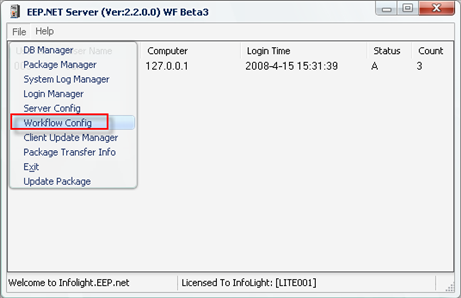
在「Work Flow Config」中需要設定「Email」、 「Password」、 「SMTP Server」、「Mail Subject」以及「Email Body」。「Email」和「Password」表示發送mail時所使用的發送者以及該mail用戶的密碼;「SMTP Server」為發送mail的伺服器; 「Mail Subject」用於設定Mail的主題顯示內容,共有四個選項Sender(發送者)、FlowName(流程名稱)、ActivityName(流程活動名稱)以及Description(意見說明);「Email
Body」表示發送的mail的正文內容,其中包括Sender(發送者)、FlowName(流程名稱)、ActivityName(流程活動名稱)、Content(單據主要內容)、Description(意見說明)、Date
Time(流程申請日期)以及HyperLink(該申請單超鏈接)。「Port」、 「Enable TLS/SSL」屬性不是每個mail都需要設置的,而是根據自己實際所使用的mail的伺服器而設,本例中用的是GMail ,他的server設定了SSL,所以需要勾選,gmail也有port,所以也需要設定。
如下圖,請依照你的Email與SMTP Server的資訊來設定此資訊。
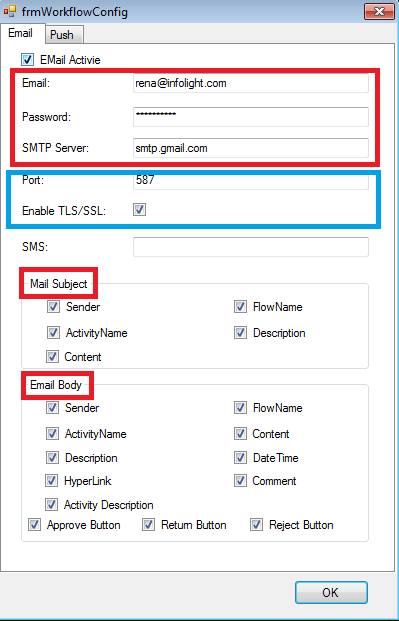
【註】如果您是使用Microsoft Exchange Server,請在EEPNetServer\Workflow.xml中,再加入一行<UserID>您的AD帳號</UserID>
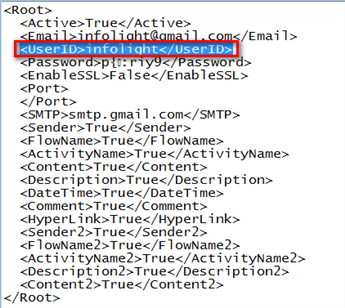
Step4>接著,我們先以Web為入口, 使用003為User Login,打開「客戶申請」這個Customers.Xoml後,點選「客戶申請」這個活動來打開表單,接著我們輸入一筆客戶資料將其「提交」後「呈送」本筆資料。輸入資料內容如下:
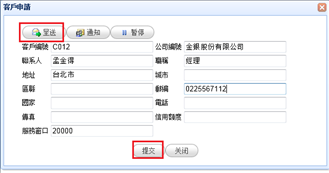
接著我們按下「確認」的按鈕後,如果可以成功送往下一個Activity活動者,則系統將會自動發出該筆提交的訊息以Email的方式Email給acer@infolight.com.tw,完成了Mail通知。
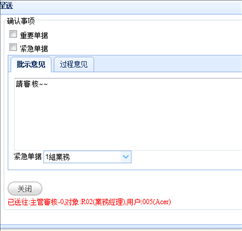
Step5>接著我們可以透過Email的System中,以 Acer@infolight.com接收到Email,並可以找到系統發送的一個mail,在mail的正文內容中可以看到該單據的超鏈接,按下HyperLink,eMail中的項目名稱可以透過Sysmsg.xml語言檔案來定義多語的項目名稱。
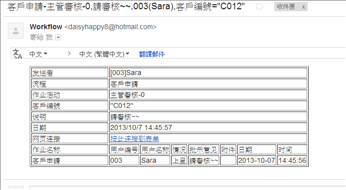
按下Hyperlink時,如果系統尚未Login會自動出現Login,已Login則會自動打開該待辦的單據在頁面上,如下圖為未Login的頁面。
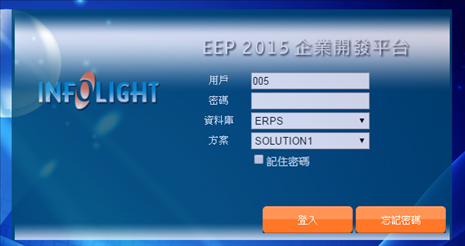
![]() 注意:如果尚未Login的User,須先透過Login的頁面來輸入UserID
注意:如果尚未Login的User,須先透過Login的頁面來輸入UserID
與密碼,所以Login之後須再一次按下Email中的HyperLink才會自動
打開此單據,自動HyperLink後,可直接打開如下圖的單據。
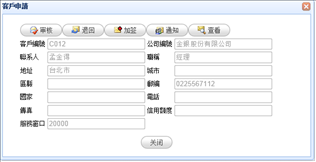
Step6>確認該單據可通過後,按下「Approve」,並在下面的頁面中按下「確定」,同樣的系統在提交成功後發出下一步流程的對象Email通知。這裡由於之前在「指定服務窗口」的Activity中,我們已經將SendToMail設定為True,所以系統會自動向007 (toby@infolight.com.tw) 這個User發送告知Mail。
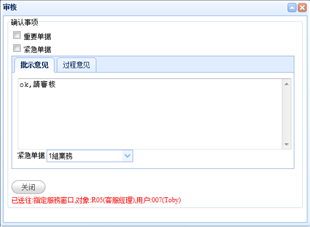
Step7>透過另一個User的Email System,接收Toby@infolight.com.tw郵件時,同樣即可取得一下待辦的資料:
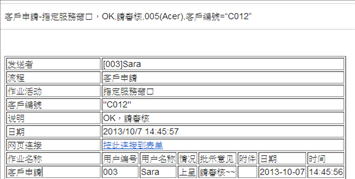
Step8>按下HyperLink後,可顯示單據詳細資料,並往下按下「Approve」進行流程的上呈動作,繼而使流程往下進行。
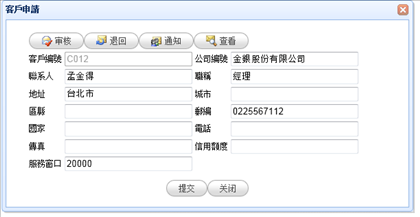
透過Activity的SendMail屬性,即可自由設定哪些Activity活動需要另外以Email的方式來通知企業內的User與角色。